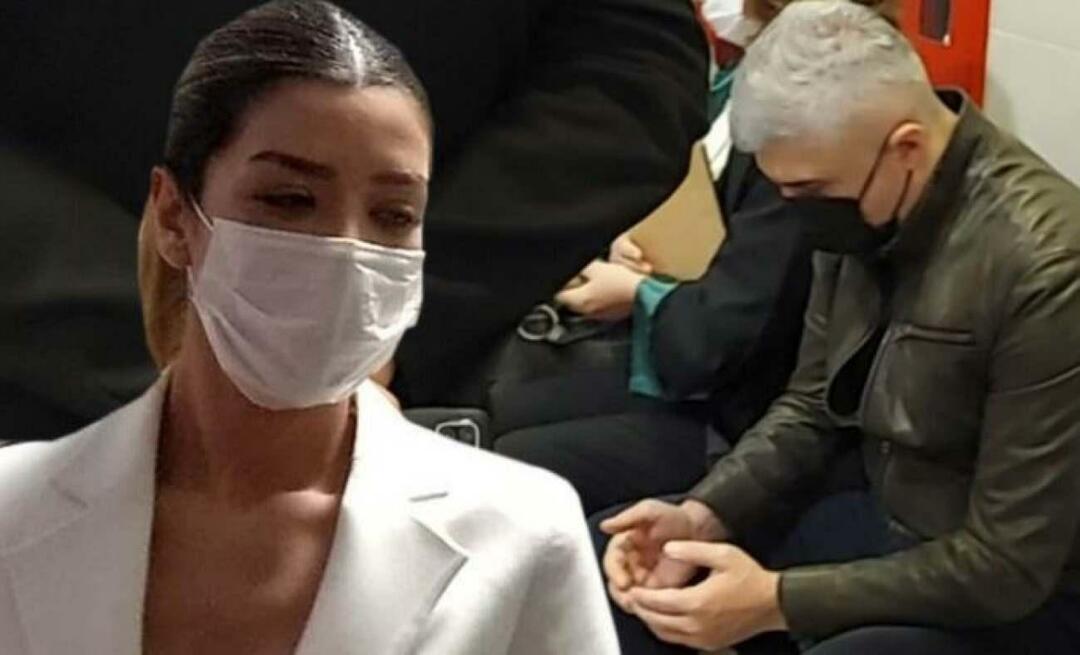Kuidas parandada, kui iPhone'i või iPadi ekraan ei pöörle
Ipad õun Iphone Kangelane / / September 20, 2023

Avaldatud

Kas teie iPhone'i või iPadi ekraan ei pöörle? Saate selle juhendi juhiste abil probleemi tõrkeotsingut teha.
Kui vahetate oma iPhone'is või iPadis portree- ja rõhtpaigutust, peaks ekraan automaatselt vastavalt kohanema. Kui aga ekraan jääb fikseerituks ja ei pöörle nii nagu peaks, peate probleemi tõrkeotsingut tegema.
Selle probleemi teie iPhone'i või iPadi ekraani pööramisel võivad kaasa aidata mitmed tegurid. Näiteks võib teil olla keelanud teie iPhone'is ekraani pööramise ja tuleb see uuesti lubada. Teise võimalusena võib probleemi põhjustada konkreetne rakendus või iOS-i viga.
Olenemata põhjusest näitame teile, kuidas parandada oma iPhone'i või iPadi ekraani, kui see on portree- või horisontaalasendis kinni jäänud.
Keelake iPhone'is ekraani pööramise lukustamine
Kui teie iPhone jääb portreerežiimi ja ei pöördu külili hoides horisontaalasendisse, on võimalik, et portree orientatsiooni funktsioon on lukustatud. Kui see nii on, peate selle avama.
Ekraani orientatsiooni avamiseks iPhone'is:
- Kuvamiseks pühkige ekraani paremast ülanurgast alla (sälgu kõrval). Juhtimiskeskus.
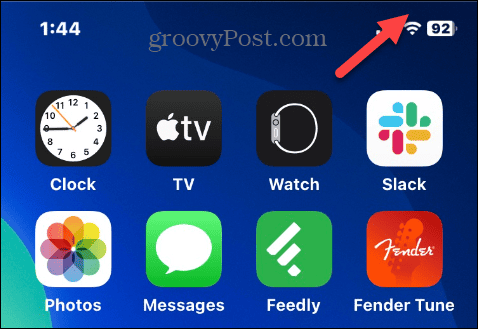
- Kui Juhtimiskeskus kuvatakse, puudutage nuppu Pöörlemise lukk nuppu, kui see on punane.
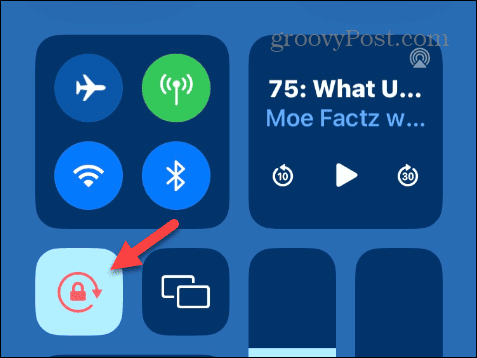
- Ülaservas peaks ilmuma teade Portree orientatsiooni lukk: väljas.
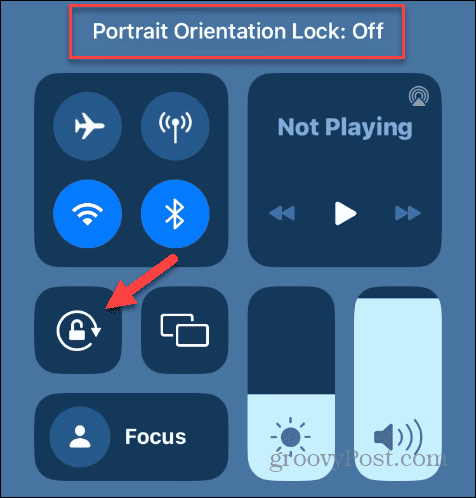
Keelake iPadis ekraani pööramise lukustamine
IPadi saab lukustada kas horisontaal- või vertikaalsuunas. iPadOS 12 ja uuemates versioonides pühkige kuvamiseks ekraani paremast ülanurgast alla Juhtimiskeskus.
Lülitage välja Pöörlemise lukk nupp ja a Pöörlemise lukk: väljas kuvatakse teavitusteade.

Kui teie iPad töötab iPadOS 11, vajutage nuppu Kodu nuppu, et kuvada Rakenduse vahetaja koos Juhtimiskeskus paremal ja lülitage välja Pöörlemise lukk nuppu.
Taaskäivitage probleemne rakendus
Teie kasutatav konkreetne rakendus võib põhjustada selle, et ekraan ei pöörle vertikaal- ja rõhtpaigutusrežiimi vahel. Selle parandamiseks võite rakenduse sulgeda ja taaskäivitada.
Märge: Video voogesituse rakendused teie iPhone'is, nt Disney Plus ja Max (endine HBOMax), esitage videoid vaikimisi maastikuvaates. Telefonis videot aktiivselt vaadates ei saa portreerežiimi lülituda. iPadis saate video vaatamise ajal ekraani pöörata. Lisaks on teatud mängudes vaikimisi rõhtpaigutus- või vertikaalvaade ning te ei saa ekraani orientatsiooni muuta.
Rakenduse taaskäivitamiseks iPhone'is toimige järgmiselt.
- Ilma avakuva nuputa iPhone'is nipsake ekraani allservast üles, et kuvada Rakenduse vahetaja. Avakuva nupuga iPhone'is või iPadis vajutage seda kaks korda.
- Valige probleemne rakendus ja libistage selle sulgemiseks ekraanil üles.
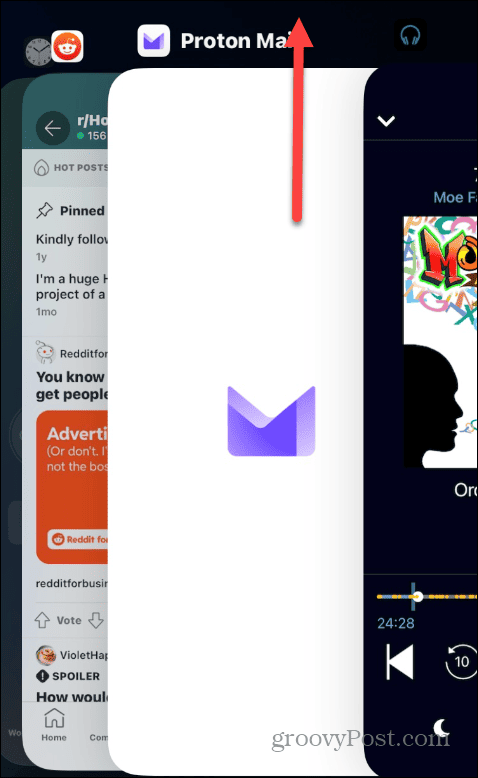
Kui rakendus on suletud, vaadake, kas saate teiste rakenduste abil ekraani pöörata. Kui see on nii, proovige probleemne rakendus uuesti avada ja vaadake, kas see töötab.
Värskendage iPhone'i või iPadi rakendusi
Kui leiate, et konkreetne rakendus ei põhjusta ekraani pöörlemist, peate seda tegema kontrollige rakenduse värskendusi oma iPhone'is või iPadis, et hankida uusimad veaparandused, mis võivad probleemi lahendada.
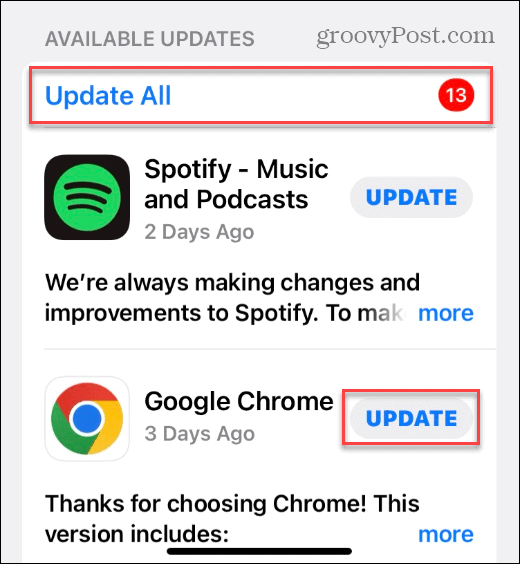
Kui rakenduse värskendamine probleemi ei lahenda, proovige rakendus rakendusest kustutada ja uuesti installida Rakenduste pood.
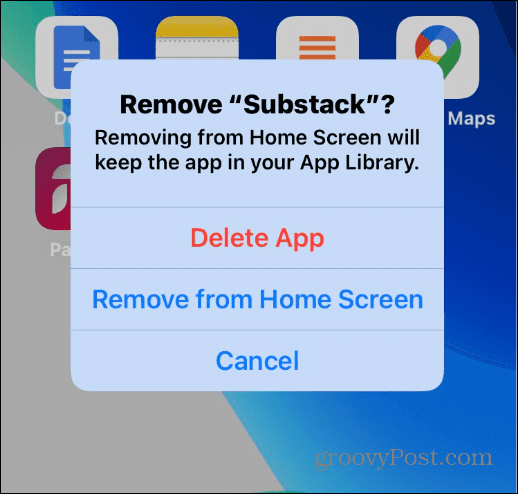
Taaskäivitage oma iPhone või iPad
Seadme taaskäivitamine võib lahendada palju väiksemaid probleeme ja tõrkeid. See hõlmab võimalust parandada iPhone'i või iPadi ekraani, mis ei pöörle.
Kui kasutate kaasaegset iPhone'i, järgige juhiseid taaskäivitage iPhone 13 või kõrgem.
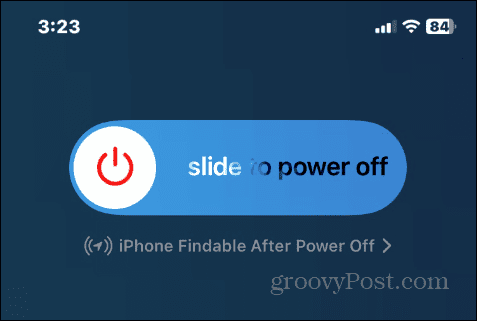
Kui teie iPhone on paar aastat vana, saate järgida juhiseid taaskäivitage oma iPhone X, 11 või 12. Vajutage ja hoidke all nuppu toitenupp oma iPadi jaoks ja pühkige nuppu Lükake toite väljalülitamiseks lülitage vasakule.
Värskendage oma iPhone'i või iPadi
Võib esineda süsteemiprobleem, mille tõttu teie ekraan ei pöörle. Probleemi saab lahendada, kui veenduge, et teie iPhone või iPad on iOS-i või iPadOS-i uusima versiooniga ajakohane.
iPhone'i või iPadi värskendamiseks tehke järgmist.
- Avatud Seaded.
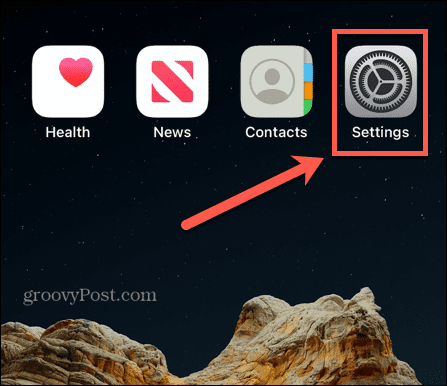
- Valige Kindral valik menüüst.

- Puudutage Tarkvara värskendus.
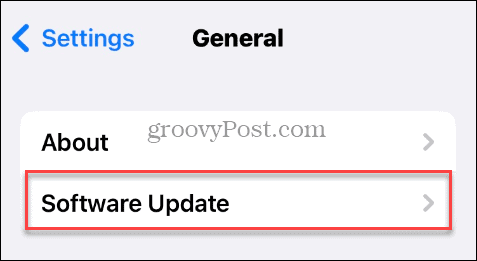
- Laadige alla ja installige kõik saadaolevad iOS-i või iPadOS-i värskendused.
Pange tähele, et teie iPhone või iPad taaskäivitub värskenduse ajal, et installiprotsess lõpule viia.
Lähtestage oma iPhone'is või iPadis kõik seaded
Kui teil on endiselt probleeme ekraani pööramisega ja olete ülaltoodud valikud ammendanud, saate kõik seaded lähtestada ilma telefoni kustutamata.
Märge: See valik lähtestab seadme seaded, Apple Pay kaardid, võtmed, pääsmed ja Wi-Fi seaded. Seega peate pärast lähtestamise lõpetamist need funktsioonid ja seaded uuesti seadistama.
Kõigi iPhone'i või iPadi seadete lähtestamiseks tehke järgmist.
- Avatud Seaded.
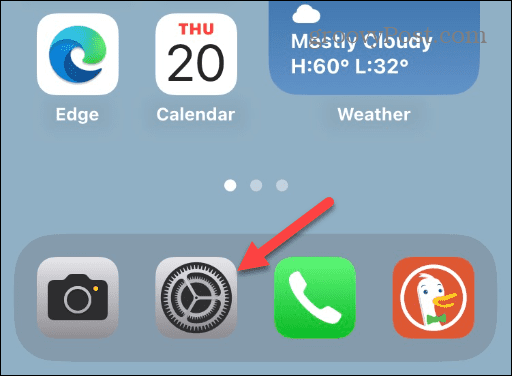
- Valige Kindral valik.

- Pühkige alla ja valige iPhone'i teisaldamine või lähtestamine menüüst. Pange tähele, et iPadis lähete aadressile Seaded > Lähtesta.

- Valige Lähtesta suvand ekraani allosas.
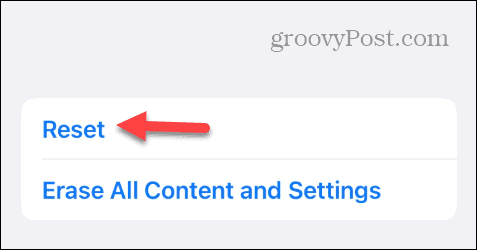
- Puudutage valikut Lähtestage kõik sätted menüü kuvamisel.
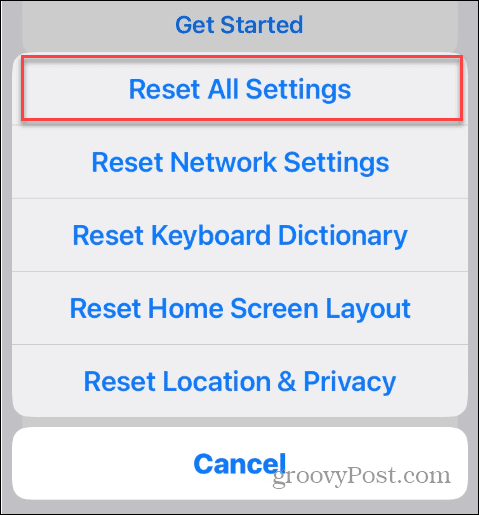
- Sisestage oma iPhone või iPad pääsukood.
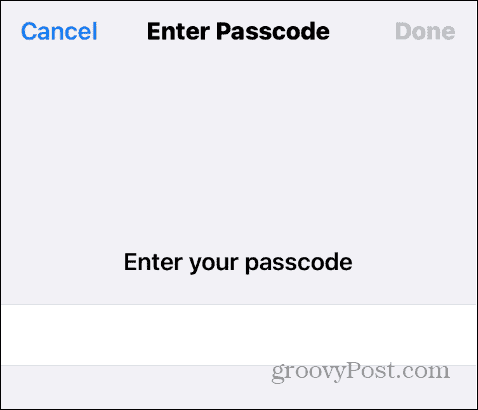
- Puudutage Lähtestage kõik sätted lähtestamisprotsessi lõpuleviimiseks kuvatavas kinnitussõnumis.
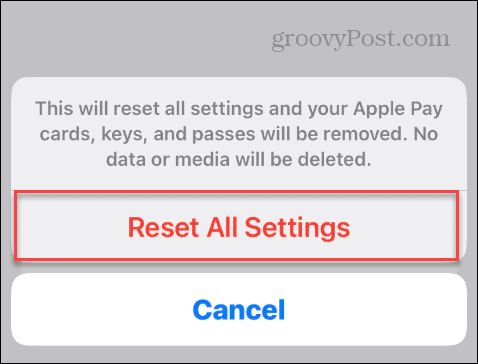
Kui olete juhised järginud, teie seade taaskäivitub, kõik seaded lähtestatakse ja see peaks parandama iPhone'i või iPadi ekraani, mis ei pöörle.
Kui teie ekraan pärast kõigi sätete lähtestamist ei pöörle, on viimane võimalus lähtestage oma iPhone või iPad. See kustutab kõik teie telefonis või tahvelarvutis olevad andmed ja taastab need tehaseseadetele. Pärast lähtestamist saate seda teha taastage oma iPhone või iPad varukoopiast.
Probleemide lahendamine teie iPhone'is või iPadis
Kui teie ekraan ei pöörle nii nagu peaks, saate ülaltoodud veaotsingu toimingute abil parandada iPhone'i või iPadi ekraani, mis ei pöörle. Tõenäoliselt on süüdlane lukustatud ekraani orientatsioon ja see tuleb välja lülitada.
Apple'i seadmes võib tekkida muid probleeme. Näiteks peate võib-olla parandama iMessage ei tööta või remontida Gmail ei tööta iPhone'is.
Kui teil on video või fotoga probleeme, saate seda teha parandage video ja foto orientatsiooni teie iPhone'is. Ja kui te ei saa rakendusi alla laadida, peate võib-olla parandama a ei saa App Store'iga ühendust luua oma iPhone'is või iPadis.